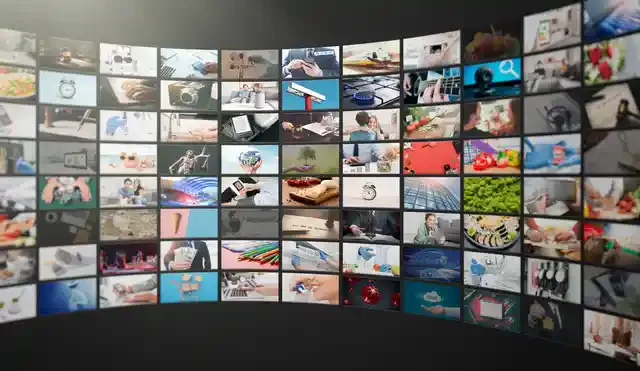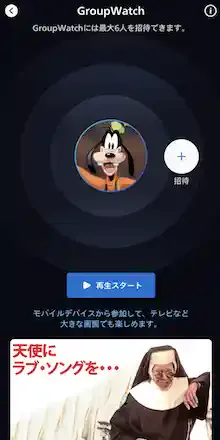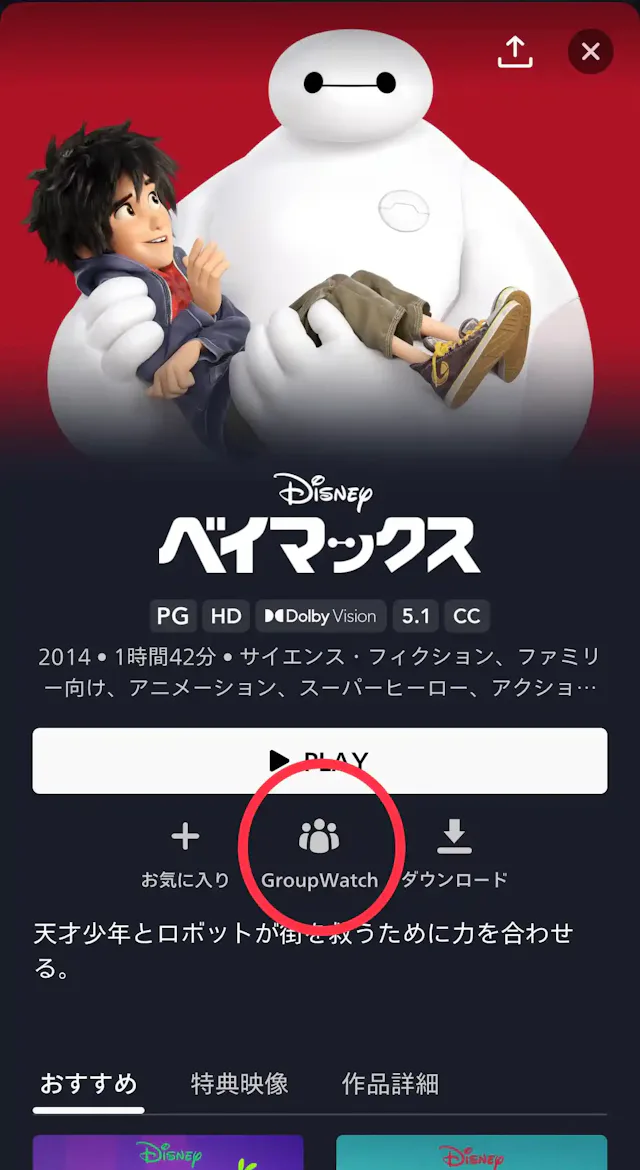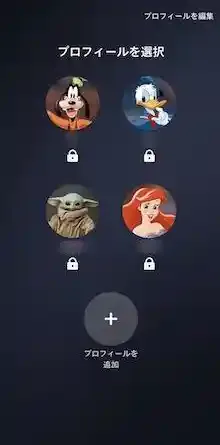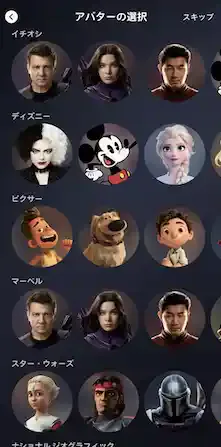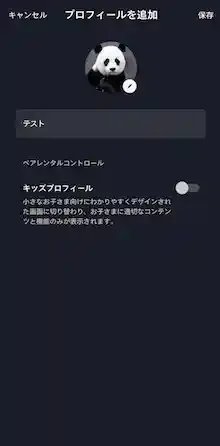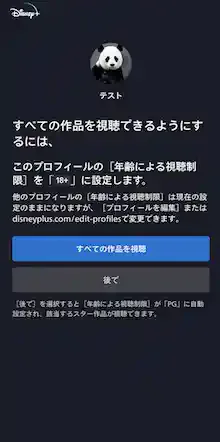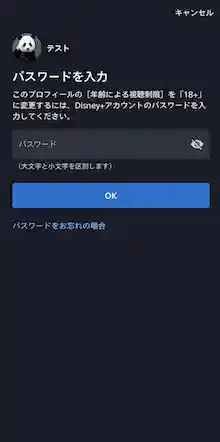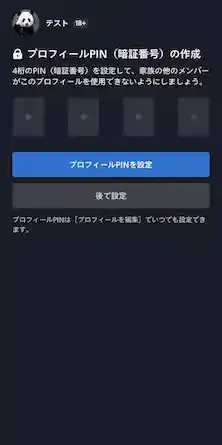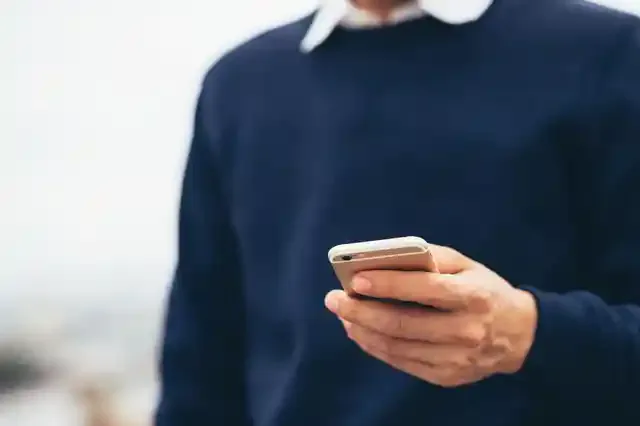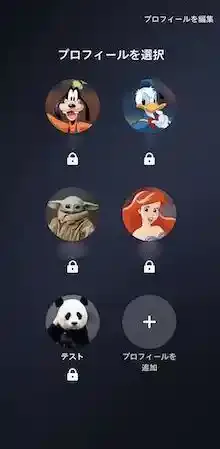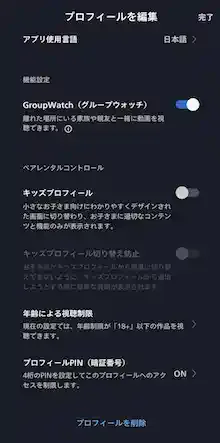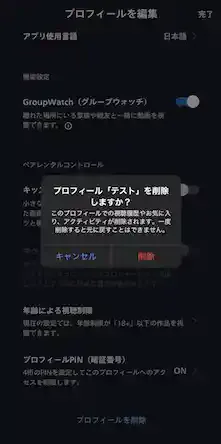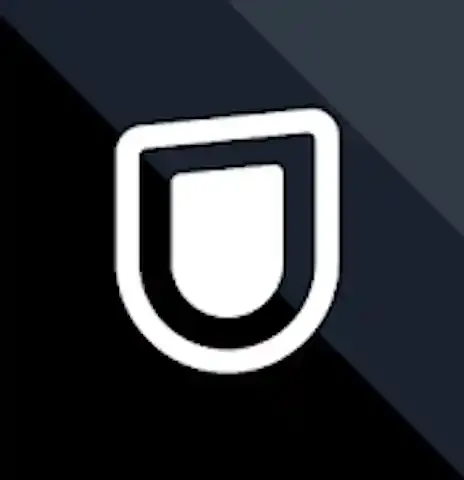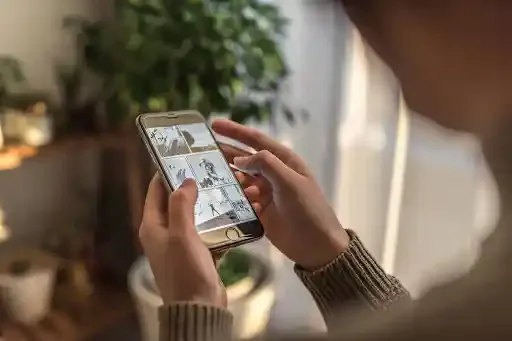目次
編集部おすすめ|ディズニープラス ディズニーだけじゃない! 人気海外ドラマ・映画も見放題
Disney+(ディズニープラス)は、月額990円(税込)でディズニー作品や人気の映画・ドラマが見放題になる動画配信サービスです。ディズニー、ピクサー、マーベル、スター·ウォーズ作品以外にも、人気の海外ドラマや映画、独占配信のオリジナル作品も展開しています。
また、ディズニープラスは1つのアカウントで最大7つまでプロフィール登録ができるため、家族でアカウントを共有したい方にもおすすめです。
この記事はこんな方におすすめ
- ディズニープラスのアカウントを家族や友人とシェアしたい
- プロフィールの分け方や削除方法を知りたい
- ディズニープラスを利用する際の注意点が知りたい
ディズニープラスは最大4台まで同時 視聴可能!
ディズニーやピクサー、マーベル、スターなどの作品を楽しめる動画配信サービス「Disney+(ディズニープラス)」。
「子どもはディズニー作品を、大人はマーベルやスター作品を見たい!けれど、同時視聴はできるのか分からない……」という方もいますよね。
もちろんディズニープラスでは同時視聴が可能! それもひとつのアカウントで最大4台まで同時視聴することができるんです。
ディズニープラスは月額990円(税込)。同時視聴ができる上限が4台までのほかの動画配信サービスと比べてもかなりお得ですよね。
ブラウザからログインすれば何台でも同時視聴できる
先ほど同時視聴台数の上限は最大4台までとご紹介しましたが、実はブラウザからの視聴はカウントされません。
そのため「5人以上の家族で、全員で一斉に違う作品を見たい!」となってもブラウザを上手に活用すれば4台以上で同時視聴することができますよ。
離れていても同時に視聴できる! GroupWatchがすごい
ここからはリニューアル時に追加された同時視聴方法をご紹介します!その名も「GroupWatch」です。
なんと遠く離れた人とひとつの作品を同時に視聴することができるという機能で、視聴中には絵文字でコミュニケーションを取ることもできますよ。
GroupWatchでの同時視聴のやり方は簡単。見たい作品を選択し「GroupWatch」ボタンをタップ。
あとは一緒に見たい人に招待を送るだけです。ただし一緒に見る人もディズニープラス会員でなければならないので、注意してくださいね!
GroupWatchのやり方
GroupWatchを使用する手順
- ホストを決め、ホストが作品を選択
- 画像の赤丸部分の”GroupWatch”をタップ
- 招待したい相手にリンクを送るか、Share playで共有完了
同時視聴に関する気になるQ&A
ここではディズニープラスで同時視聴に関する気になる疑問をご紹介。困ったときはぜひ参考にして見てくださいね。
ディズニープラスのアカウントは友達や恋人と共有できる?
ディズニープラスのアカウントを共有できるなら、「友達同士や恋人と共有したい!」という方もいますよね。
公式サイトには家族で共有することを想定された使用例が記載されているため、基本的には家族同士での共有を推奨されているようです。
ログイン情報を共有することになるので、あくまで自己責任として、信用できる友人や恋人までにとどめておくようにしましょう。
GroupWatchで同時視聴できない時はどうすればいい?
GroupWatchで同時視聴できないという場合は以下の項目を確認してみましょう。
- GroupWatchの参加者全員がディズニープラスの会員である必要がある
- キッズプロフィールの場合は参加できない
- プレミアアクセス作品は全員が対象作品の支払いが必要
- 視聴可能な作品は地域によって異なり、海外にいる場合視聴できないことがある
- 視聴制限がかかっていると対象作品を視聴できない
同時視聴していないのにエラーが出る時の対処法
ここでは、同時視聴していないのに「同時にご利用いただける端末上限に達しました。」とのエラーが出てしまった場合の対処法をご紹介します。
TwitterやSNSでサーチをして評判を調べたところ、人気作の公開日などアクセスが集中しているタイミングで視聴数のエラーが出てしまうということがたびたびあるようです。
時間をおいて再度アクセスするか、一度端末を削除し再度登録すると解消されることがあるので、同時視聴していないにも関わらずエラーが出る場合はぜひ試してみてくださいね。
ヘルプセンターへの問い合わせも
ディズニープラスでは、チャットやお電話でヘルプセンターに問い合わせることができます。どうしても「同時視聴してないのにエラーが出る」という問題を解決できない場合は、チャットやお電話で問い合わせてみましょう。カスタマーサービスは毎日午前9時~午後9時まで対応しています。
- 電話番号:0120-65-2019
新ディズニープラスでうれしいサービス変更が!
2021年10月27日にディズニープラスが大きくリニューアルされ、新たにスター関連の作品が見られるようになったほか、登録方法や支払い方法が追加されたり、視聴できるデバイスが増えたりしました。
このリニューアルで同時視聴するときに便利な機能が2つ追加されています。ここからはその2つの機能をご紹介します。
- ログイン数の上限が撤廃
- プロフィール機能が追加
1. ログイン数の上限が撤廃
以前まではログインできる端末の上限が5台までと決まっていました。そのため6台目以降を利用することができず、誰かにログアウトしてもらうといった手間が必要でした。
しかしリニューアルを機にログイン数の上限が撤廃!そのため4人家族それぞれのスマートフォンやタブレット、ゲーム機などでログインをしておくということができるようになりました。
ただし、同時視聴は今まで同様4台までとなっています。
2. プロフィール機能が追加
さらにうれしいのが「プロフィール」機能の追加です。以前もディズニープラスではアカウントの共有をすることができましたが、プロフィール機能はなく履歴やお気に入り作品などすべてが共有される状態でした。
そのため同じ作品を違うスピードで見ていて、履歴が荒れてしまうということも……。
ですがこのプロフィール機能の追加により、個別に履歴やお気に入りが保存されるようになりました。これはアカウントを共有し、同時視聴する人には助かる機能ですよね!
ディズニープラスのプロフィール作成方法
ここからは新機能のプロフィールの作成方法をご紹介。アカウントを共有し同時視聴する予定がある方は作っておくのがおすすめです。ディズニープラスのアカウントは最大7つまで作ることができます!
まずは共有したい人の端末にディズニープラスのアプリをダウンロードし、契約者の方はアプリを起動しておきましょう。
- アバターを選択
- プロフィール名を設定
- Disney+アカウントのパスワードを入力
- プロフィールPINの作成
1. アバターを選択
アプリを起動し「プロフィールを追加」をタップすると、アバターの選択画面になります。
共有する人の好きなキャラクターを選ぶとひと目でアカウントがわかりやすくなるのでおすすめですよ。
2. プロフィール名を設定
アバターを選択すると名前の入力になります。子ども用のアカウントを作る方は「キッズプロフィール」を有効にするのがおすすめ。
これを有効にすることで、小さい子どもにもわかりやすく操作しやすいデザインになり、子ども向けの作品のみの表示になりますよ。
キッズプロフィールを無効のまま「保存」をタップするとこの画面になります。
大人の方に共有する場合は「すべての作品を視聴」をタップ。18歳未満の学生の方などに共有し、年齢制限を設けたい場合は「後で」をタップすると自動で年齢による視聴制限がPG(※)に設定されますよ!
※12歳未満の子どもには不適切な内容が含まれている場合があるため、保護者の方が子どもと一緒に作品を視聴することを推奨。
3. ディズニープラスアカウントのパスワードを入力
次にログイン時に必要なディズニープラスアカウントのパスワードを入力しましょう。
4. プロフィールPINの作成
最後はプロフィールPINの設定です。
これを設定することでほかの人がプロフィールにアクセスすることができなくなるので、履歴やお気に入りなどを見られてしまったり、間違えてアクセスされてしまったりする心配を軽減できます。
ディズニープラスのプロフィール削除方法
「プロフィールを作成して共有していたけれどもう使わない」という場合は、プロフィールの削除をしましょう。削除の方法もたった2工程と簡単なので、手間になりませんよ。
1. プロフィールを編集をタップ
まずはアプリを起動し、「プロフィールを編集」をタップします。
2. 削除するプロフィールのアイコンを選択し、下にスクロールして削除
アイコンに鉛筆マークが出たら削除するプロフィールのアイコンを選択しましょう。プロフィールの詳細画面を下にスクロールし、「プロフィールを削除」をタップ。
削除するかどうかの確認ポップアップが出るので、最後に「削除」をタップして完了です。
ディズニープラス以外の同時視聴できる動画配信サービスと比較
さまざまな動画配信サービスがありますが、同時視聴のできるほかのサービスとはどのような違いがあるのでしょうか。それぞれのサービスの特徴や、内容をまとめてみました!
動画配信サービス比較表
| サービス 名 | 月額 | 無料 | 雑誌 | 同時 |
|---|---|---|---|---|
| ディズニー プラス | 990円 | なし | なし | 4台 |
| U-NEXT | 2,189円 | 31日間 | ○ | 4台 |
| Amazon プライム ビデオ | 500円 | 30日間 | Prime | 3台 |
※表内の情報は、グリーニュースプラス編集部の調査結果(2023年1月)に基づいたものです。
1. U-NEXT
「U-NEXT(ユーネクスト)」は比較した配信サービスの中でも、見放題作品が最多なのが特徴。
月額プランでは毎月1,200ポイントが付与され、1ポイント1円で利用できます。最新作をポイントでレンタルしたり、映画館のチケットを購入することもできますよ。
また動画だけでなく、雑誌や漫画などの電子書籍の読み放題が利用できるのもポイントです。
2. Amazonプライム・ビデオ
「Amazonプライム・ビデオ」は、Amazonの有料会員サービス「Amazonプライム」に加入すると使える特典のうちのひとつです。
500円(税込)とリーズナブルなお値段ながら、音楽のサブスクリプション「Amazon Music Prime」やKindle本を一部無料で読むことができる「Prime Reading」などのサービスも利用することができます!
ディズニープラスは同時視聴可能!それぞれで作品を楽しもう
「Disney+(ディズニープラス)」の同時視聴の上限や、同時視聴するときに便利な機能についてご紹介しました。
ディズニー、ピクサー、マーベル、スターと子どもから大人まで楽しめる作品が盛りだくさん! 同時視聴をすることができるのでテレビでは子どもが、両親は別のお部屋でそれぞれのスマートフォンやタブレットから視聴ということもできますよ。
ぜひプロフィール機能やGroupWatchなどを上手に活用して、ディズニープラスを楽しんでくださいね!
※画像は一部イメージです。
※記事内の情報は、グリーニュースプラス編集部の調査結果(2023年1月)に基づいたものです。
記事をシェアする